有的时候想在零点的时候给自己认为重要的人在微博上发一句生日快乐 , 但是却不知道怎么去操作 , 现在小编教你用一个简单的工具就可以轻松实现定时发送微博哟!

文章插图
方法:首先 , 我们在百度上搜索新浪微博 , 进入到微博主界面 , 登陆我们自己的账号 , 登陆以后 , 在主页上面点击应用 。
我们鼠标如果还没有点的话 , 我们就会看到有关应用的一个小界面 , 上面有一个应用商店 , 我们点击一下 , 可以进入到应用商店的主页去 。
进入应用商店的主页以后 , 我们点击上面的工具选项 , 在这个里面点击微博工具 。

文章插图
然后我们会看到好多的微博的工具的 , 我们点击上面箭头指的那一个 , 点击打开 。

文章插图
点击打开以后 , 我们会看到有关这个 工具的介绍 , 我们点击上面的立即使用选项 。
然后我们需要登陆账号的 , 如果没有的话 , 可以注册 , 也可以直接使用我们的微博的账号登陆 , 我们点击下面的使用微博账号登陆 。
输入以后 , 我们点击上面的授权就可以 , 我们就可以进入到下一个设置的界面了 。
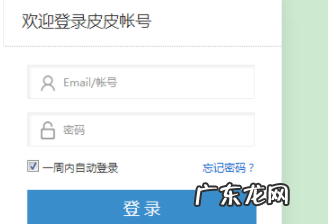
文章插图
然后就是填写相关的信息了 , 需要每一个都要填的 , 邮箱 , 手机也是需要验证的 。 我们一一填写以后 , 确定提交 。
确定以后 , 我们就直接跳转到发送微博的界面了 , 我们会看到直接在发微博这个上面 , 下面设置的有定时发送的时间 , 我们写好以后 , 点击下面的定时发送 。
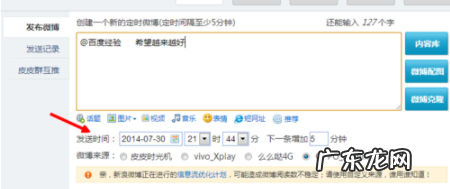
文章插图
填写以后 , 我们就点击提交 , 但是由于@的有其余的账号 , 不符合要求 , 因此无法发布 , 我们需要修改的 。
【微博定时发布图文教程 怎么发布定时微博】

文章插图
修改以后 , 我们再次发送 , 等到我们设置的时间过了以后 , 我们就点击微博查看那我们发送的消息 , 就可以看到了 。

文章插图
特别声明:本站内容均来自网友提供或互联网,仅供参考,请勿用于商业和其他非法用途。如果侵犯了您的权益请与我们联系,我们将在24小时内删除。
